在日常使用电脑的过程中,我们常常会遇到电脑系统崩溃的情况。这时候,重装系统成为了解决问题的最佳方法。本文将为大家介绍如何快速地重装电脑系统,以便恢复正常使用。

一、备份重要数据
在重装系统之前,首先需要备份重要的数据,避免数据丢失。可以通过将重要文件复制到移动硬盘、U盘或云存储中来进行备份。
二、获取安装介质
要重装系统,首先需要获取操作系统的安装介质。可以从官方网站下载操作系统的镜像文件,或者使用原有的安装光盘。
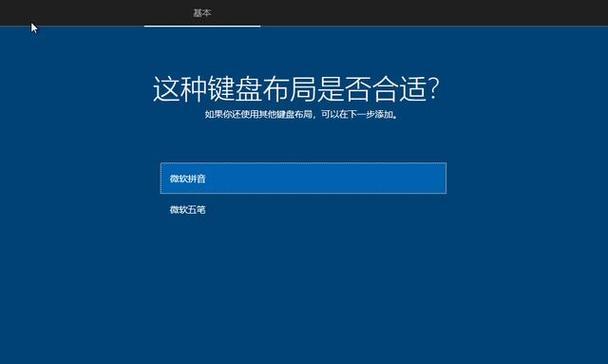
三、制作启动盘
使用操作系统安装介质制作启动盘是进行系统重装的必要步骤。可以使用第三方软件或者操作系统自带的制作工具,将安装介质制作成启动盘。
四、进入BIOS设置
在重启电脑时,需要进入BIOS设置界面。根据不同品牌和型号的电脑,按下相应的快捷键(如DEL、F2、F12等)进入BIOS设置界面。
五、调整启动顺序
在BIOS设置界面中,将启动顺序调整为从启动盘启动。这样可以确保电脑会从制作好的启动盘启动,而不是从原有系统启动。

六、保存设置并重启电脑
在完成启动顺序的调整后,需要保存设置并重启电脑。电脑会自动从制作好的启动盘启动,并进入系统安装界面。
七、选择系统语言和区域设置
在系统安装界面上,需要选择适合自己的系统语言和区域设置。这些设置将决定安装后系统的语言和地区显示。
八、点击“安装”按钮开始安装
在确认语言和区域设置后,点击“安装”按钮开始进行系统安装。系统会自动进行分区、格式化等操作,并开始复制文件到硬盘。
九、选择安装类型
在进行系统安装时,可以选择不同的安装类型。常见的有“全新安装”和“升级安装”。根据个人需要选择适合的安装类型。
十、等待系统安装完成
系统安装过程需要一定时间,请耐心等待。一般情况下,整个安装过程会持续几十分钟到数小时不等。
十一、设置用户名和密码
在系统安装完成后,需要设置一个用户名和密码。这将成为登录系统的凭证,务必记住并保管好。
十二、安装驱动程序和常用软件
在系统重装完成后,需要安装相应的驱动程序和常用软件。可以从电脑厂商的官方网站上下载对应的驱动程序,并根据个人需求安装软件。
十三、恢复备份数据
在系统重装完成后,可以将之前备份的重要数据复制回电脑中。确保数据的完整性和安全性。
十四、进行系统更新
重装系统后,及时进行系统更新可以修复一些已知的问题,并提升系统的稳定性和安全性。打开系统更新功能,进行必要的更新操作。
十五、
重装系统是解决电脑系统崩溃问题的有效方法。通过备份数据、获取安装介质、制作启动盘等一系列步骤,可以快速地重装系统,并恢复正常使用。记得在重装系统之前备份数据,并在重装完成后及时安装驱动程序和常用软件,以及恢复备份的数据。同时,定期进行系统更新也是保持系统稳定性的关键。希望本文对您有所帮助!
























